Kaip įjungti mažai galios iPhone Focus režimą
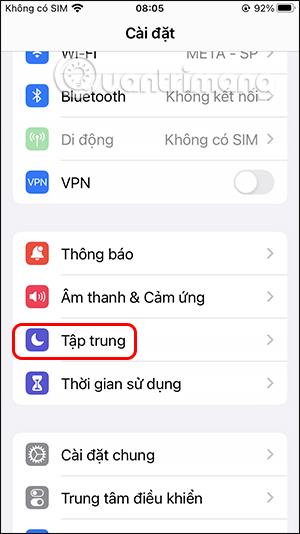
Kiekviena iPhone Focus režimo būsena turės mažos galios režimą, kurį vartotojai galės pasirinkti ir suaktyvinti, atsižvelgiant į jų poreikius.
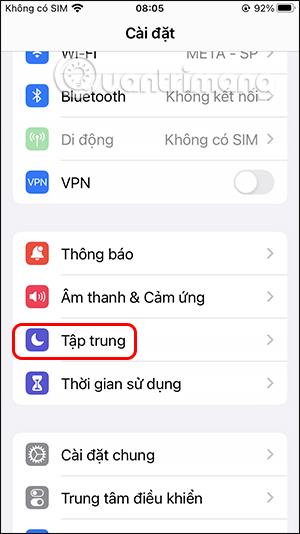
Naudodami „iPhone Focus“ režimą taip pat galime suaktyvinti mažos galios režimą. Kiekviena iPhone Focus režimo būsena turės mažos galios režimą, kurį vartotojai galės pasirinkti ir suaktyvinti, atsižvelgiant į jų poreikius. Toliau pateiktame straipsnyje bus paaiškinta, kaip įjungti mažą galią naudojant „iPhone Focus“ režimą.
Instrukcijos, kaip įjungti mažą galią naudojant „iPhone Focus“ režimą
1 žingsnis:
„iPhone“ sąsajoje spustelėkite Nustatymai , tada pasirinkite Fokusavimo režimas . Tada perjunkite į naują sąsają ir spustelėkite būseną, kurią norite naudoti , kad suaktyvintumėte mažos galios režimą. Čia kaip pavyzdį pasirinksime asmeninį režimą.
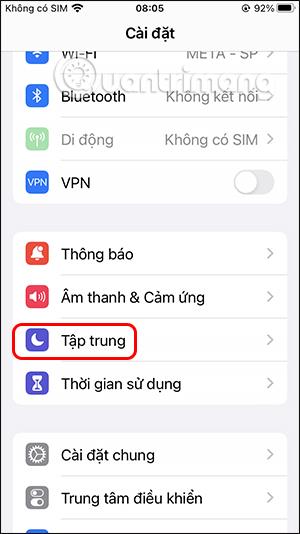
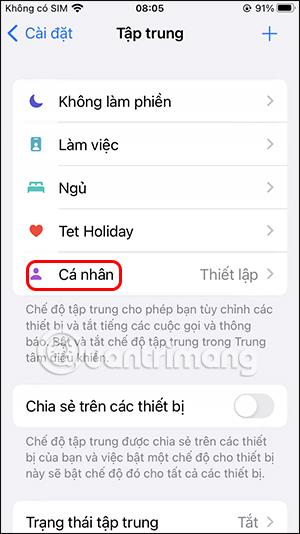
2 žingsnis:
Tada spustelėsite mygtuką Tinkinti fokusavimo režimą, kad tęstumėte sąranką.

3 veiksmas:
Perjunkite į šio režimo sąrankos sąsają, slinkite žemyn ir spustelėkite Pridėti filtrą . Dabar pamatysite, kad yra daug kitų fokusavimo režimo sistemos filtrų. Paliesime mažos galios režimo filtrą .
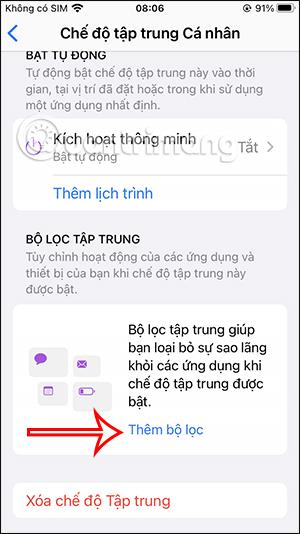
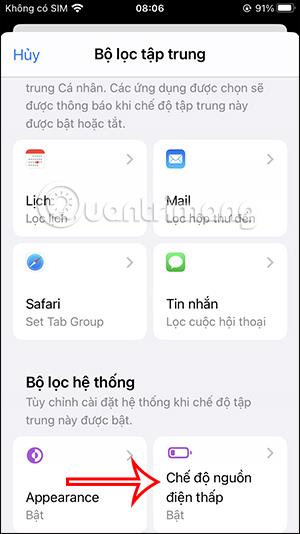
4 veiksmas:
Dabar įjungsime mažos galios režimą ir paspauskite mygtuką Pridėti viršutiniame dešiniajame kampe, kad pridėtumėte šio režimo filtrą.
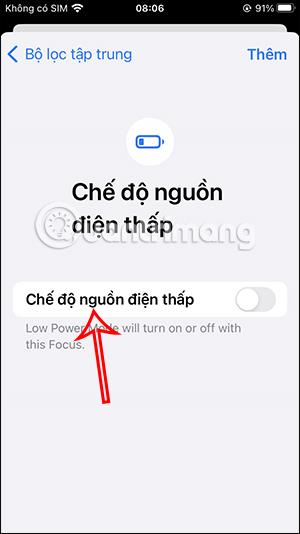
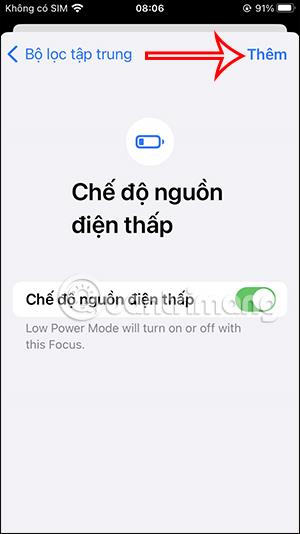
5 veiksmas:
Grįžę į sąsają pamatysite, kad įjungtas mažos galios režimas. Įjungę taip pat galite išjungti mažos galios režimą arba ištrinti šį filtrą.
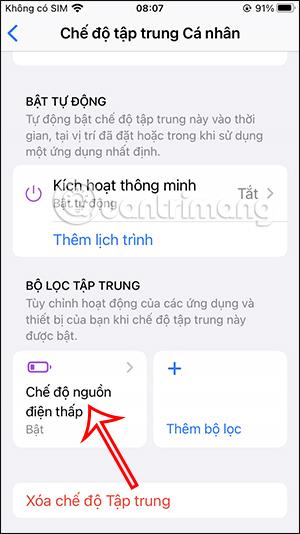
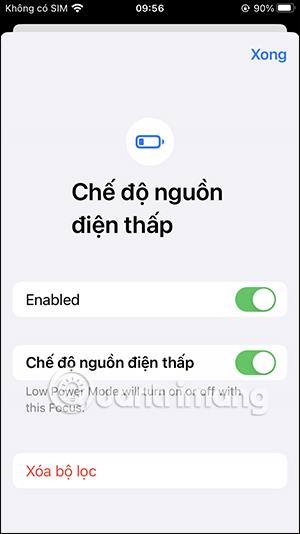
Taigi, kai suaktyvinsite asmeninę būseną „iPhone“ fokusavimo režimu, bus suaktyvintas mažos galios režimas. Kitose fokusavimo režimo būsenose, jei „iPhone“ nori įjungti mažos galios režimą, atlikite tą patį.
Vaizdo įrašo pamoka apie mažos galios iPhone fokusavimo režimo įjungimą
Garso patikrinimas yra nedidelė, bet gana naudinga „iPhone“ telefonų funkcija.
„Photos“ programėlėje „iPhone“ yra prisiminimų funkcija, kuri sukuria nuotraukų ir vaizdo įrašų rinkinius su muzika kaip filme.
„Apple Music“ išaugo ypač didelė nuo tada, kai pirmą kartą buvo pristatyta 2015 m. Iki šiol tai yra antra pagal dydį mokama muzikos srautinio perdavimo platforma pasaulyje po „Spotify“. Be muzikos albumų, Apple Music taip pat yra tūkstančiai muzikinių vaizdo įrašų, visą parą veikiančių radijo stočių ir daugybės kitų paslaugų.
Jei norite, kad vaizdo įrašuose skambėtų foninė muzika, o tiksliau įrašytų dainą kaip foninę vaizdo įrašo muziką, yra labai paprastas sprendimas.
Nors „iPhone“ yra integruota programa „Weather“, kartais ji nepateikia pakankamai išsamių duomenų. Jei norite ką nors pridėti, „App Store“ yra daugybė parinkčių.
Naudotojai ne tik bendrina nuotraukas iš albumų, bet ir gali pridėti nuotraukų prie bendrinamų albumų iPhone. Galite automatiškai pridėti nuotraukų prie bendrinamų albumų, nereikės vėl dirbti iš albumo.
Yra du greitesni ir paprastesni būdai Apple įrenginyje nustatyti atgalinę atskaitą / laikmatį.
„App Store“ yra tūkstančiai puikių programų, kurių dar nebandėte. Įprasti paieškos terminai gali būti nenaudingi, jei norite atrasti unikalių programų, be to, nesmagu pradėti begalinį slinkimą atsitiktiniais raktiniais žodžiais.
„Blur Video“ yra programa, kuri sulieja scenas arba bet kokį norimą turinį telefone, kad padėtų mums gauti patinkantį vaizdą.
Šis straipsnis padės jums įdiegti „Google Chrome“ kaip numatytąją naršyklę „iOS 14“.









